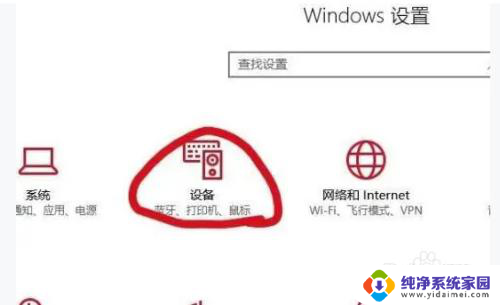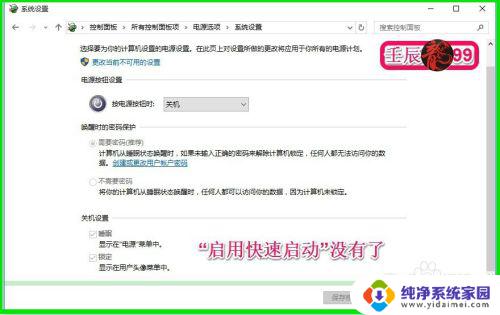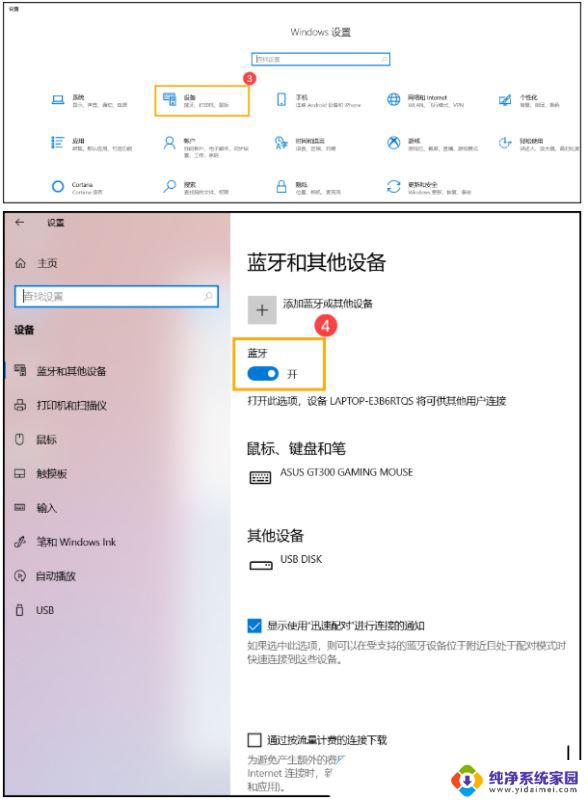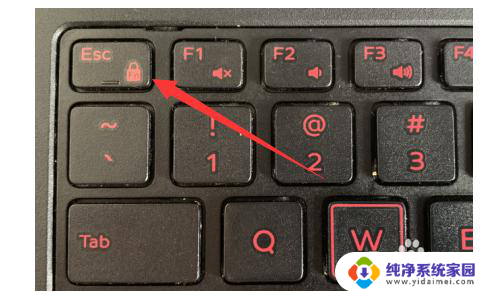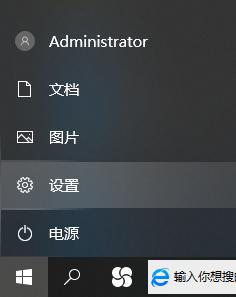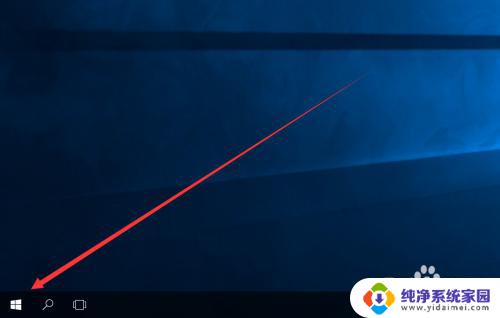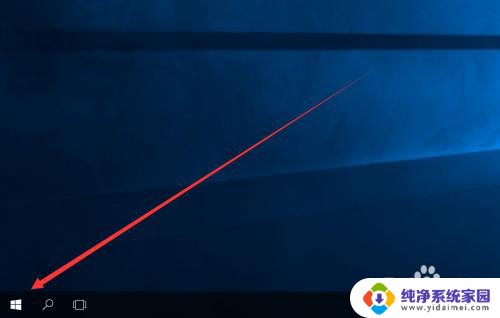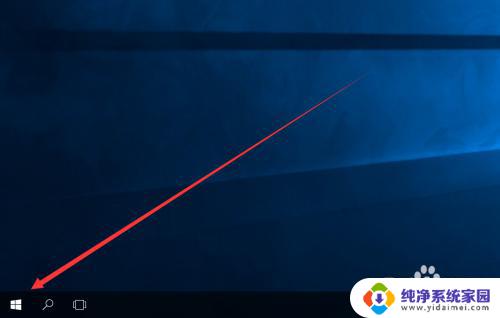电脑怎么用快捷键打开蓝牙 win10蓝牙功能快速开启与关闭方法
更新时间:2024-02-04 12:37:06作者:xiaoliu
在如今信息爆炸的时代,电脑已经成为我们生活中不可或缺的工具之一,而在使用电脑的过程中,我们经常会遇到需要使用蓝牙功能的情况。为了更加快速便捷地打开和关闭蓝牙功能,win10系统提供了一系列的快捷键操作方法。通过简单的按键组合,我们可以轻松实现蓝牙功能的开启与关闭。本文将介绍win10系统下电脑如何使用快捷键打开蓝牙功能,并提供一些实用的技巧,助您更高效地使用电脑蓝牙功能。
具体方法:
1.第一步:打开设置以后,选择【设备】。
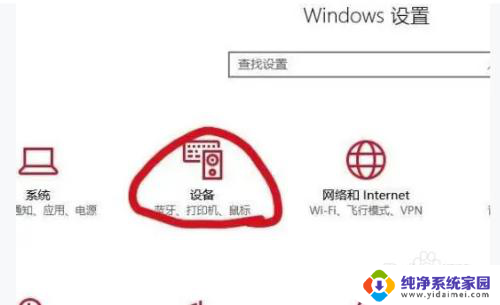
2.第二步:点击【设备和打印机】。
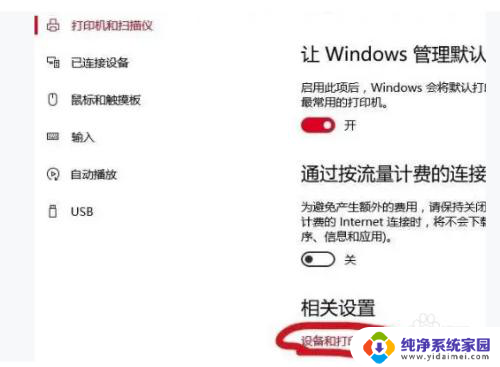
3.第三步:在设备中,找到自己的电脑。

4.第四步:鼠标点击电脑设备,找到【蓝牙设置】选项进入。勾选【在通知区域显示蓝牙图标】。
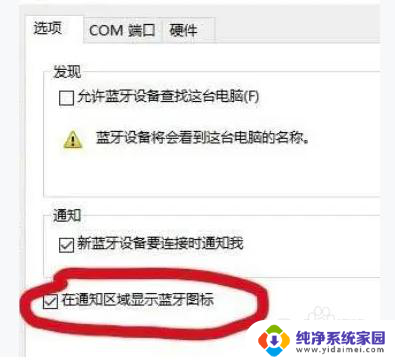
5.第五步:在右下角的通知栏中快速的进行蓝牙设置了。
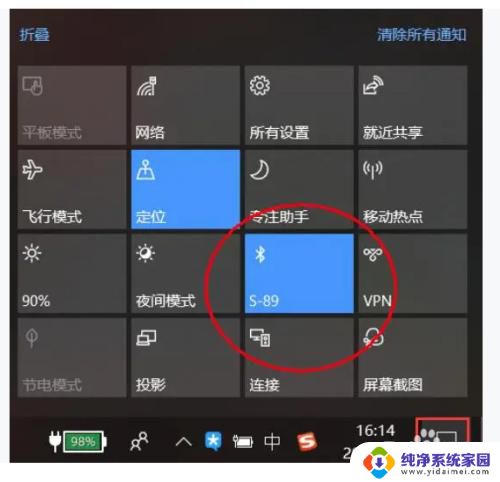
6.以上就是实现快捷键快速开启与关闭蓝牙功能的具体方法,希望对大家有所帮助。
以上就是电脑如何使用快捷键打开蓝牙的全部内容,如果你也遇到了同样的情况,请参考本文的方法来解决,希望对大家有所帮助。